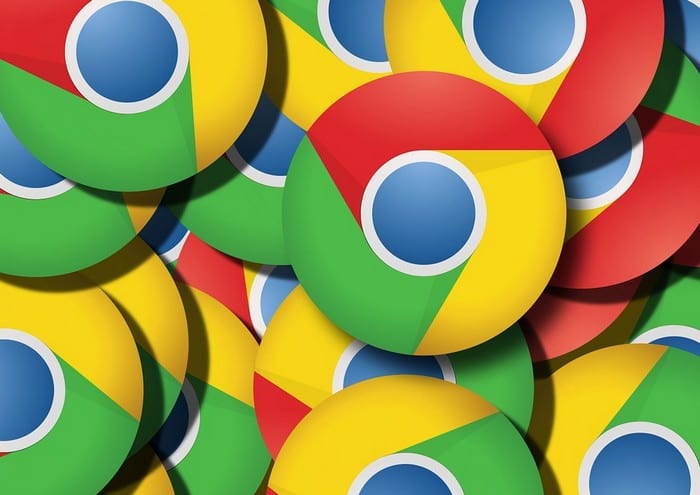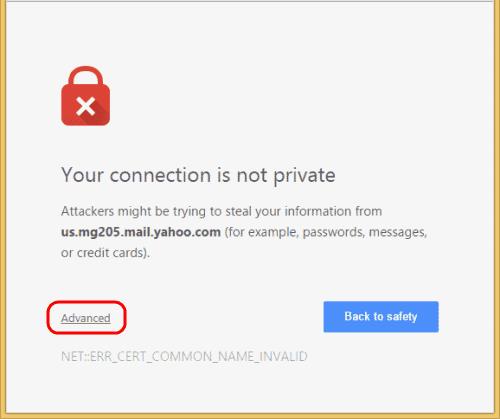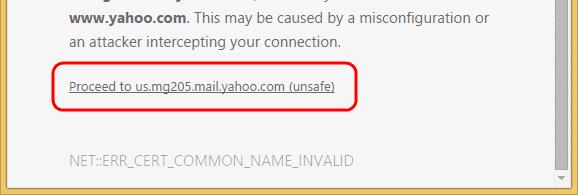Wenn Sie versuchen, eine Website mit einem ungültigen Sicherheitszertifikat zu besuchen, erhalten Sie möglicherweise eine Warnung, die besagt:
Ihre Verbindung ist nicht privat. Angreifer versuchen möglicherweise, Ihre Informationen zu stehlen… NET::ER_CERT_COMMON_NAME_INVALID
Es gibt einige Fälle, in denen diese Warnung angezeigt wird und Sie sich keine Sorgen machen müssen. So können Sie mit dem Problem umgehen.
Hinweis: Wenn diese Warnung bei vielen von Ihnen besuchten Websites auftritt, vergewissern Sie sich, dass die Uhrzeit auf Ihrem Gerät richtig eingestellt ist.
Option 1 – Einfach fortfahren
Wenn Chrome sagt, dass das Sicherheitszertifikat von derselben Domain stammt, bei der Sie sich anmelden möchten, besteht wahrscheinlich kein Grund zur Sorge, wenn diese Warnung angezeigt wird.
- Um fortzufahren, wählen Sie einfach den Link „ Erweitert “ und dann „ Weiter zu (unsicher) “.
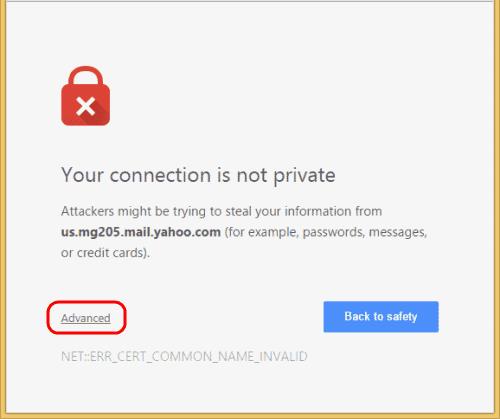
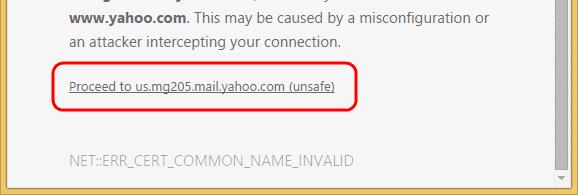
Option 2 – Warnung verhindern
Klicken Sie auf einen leeren Abschnitt der Ablehnungsseite.
Geben Sie thisisunsafe über Ihre Tastatur ein. Dadurch wird die Website zu einer sicheren Liste hinzugefügt, in der Sie nicht erneut aufgefordert werden sollten.
Seltsame Schritte, aber es funktioniert sicherlich!
Option 3 – Ungültige Zertifikate von Localhost zulassen
Diese Option funktioniert nur für Anfragen an localhost über HTTP.
Geben Sie in die Chrome-Adressleiste „ chrome://flags/#allow-insecure-localhost “ ein.
Wählen Sie den Link „ Aktivieren “.
Hinweis: Führen Sie diese Schritte nur aus, wenn Sie sicher sind, was Sie tun, und sicher ist, dass keine Versuche unternommen werden, Ihre Verbindung zu gefährden.